php小编子墨为您介绍如何使用分区工具diskgenius来调整c盘分区大小。在日常使用电脑过程中,c盘常常会因为存储空间不足而导致系统运行缓慢,此时我们就需要调整c盘分区大小。通过diskgenius工具,您可以轻松、安全地对c盘进行分区大小的调整,从而优化硬盘空间的分配,提升系统性能。接下来,让我们一起来看看如何操作吧!
1、首先,打开分区工具diskgenius软件,进入主页界面,如下图所示。
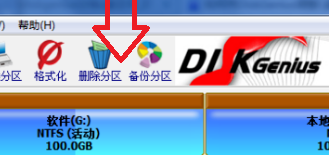
2、然后,查看各个磁盘的容量,并将剩余最大容量的一部分分配给C盘,如下图所示。

3、选中G盘所在位置,右键单击鼠标,在弹出的菜单中选择"调整分区大小"选项,如下图所示。
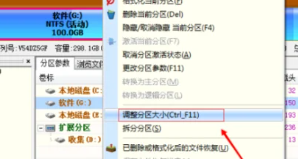
4、弹出对话框后,将想要分配给C盘的空间容量填写在分区前部的空间栏中,并在后面的栏中选择"合并到本地磁盘C"选项,如下图所示。
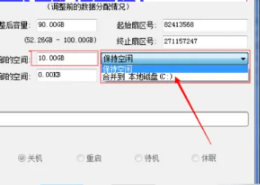
5、完成填写后,在对话框下方选择"开始"按钮,如下图所示。
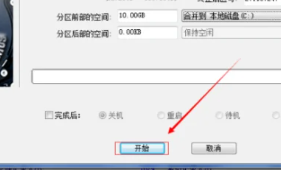
6、如果出现以下提示框,直接点击"是"即可。完成上述步骤后,可以使用DiskGenius调整C盘的大小,如下图所示。

上面就是小编为大家带来的分区工具diskgenius怎么调整c盘分区大小的全部内容,希望对大家能够有所帮助哦。
以上就是分区工具diskgenius怎么调整c盘分区大小-分区工具diskgenius调整c盘分区大小教程的详细内容,更多请关注php中文网其它相关文章!

C盘一键清理工具是专注于释放C盘空间的实用工具,拥有一键清理功能,能够帮助用户快速删除无用的文件和缓存。软件操作简单,无需复杂的设置,自动识别并清理无用的垃圾文件,有需要的小伙伴快来保存下载体验吧!




Copyright 2014-2025 https://www.php.cn/ All Rights Reserved | php.cn | 湘ICP备2023035733号